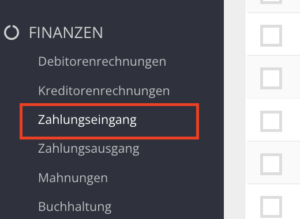
(1) Klicken Sie auf Zahlungseingang.
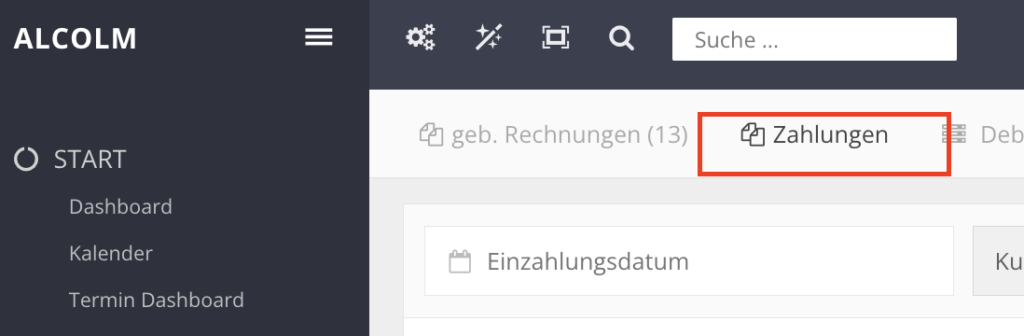

(2) Klicken Sie auf Zahlungen.
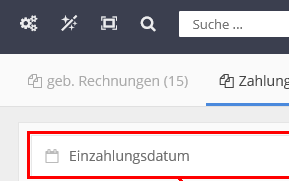

(3) Wählen Sie das Einzahlungsdatum aus.
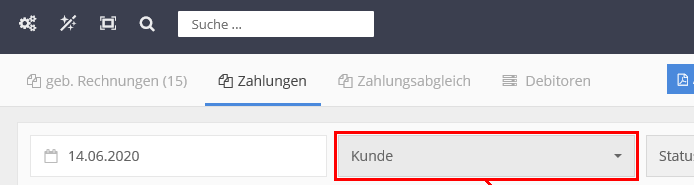

(4) Wählen Sie den Kunden aus.
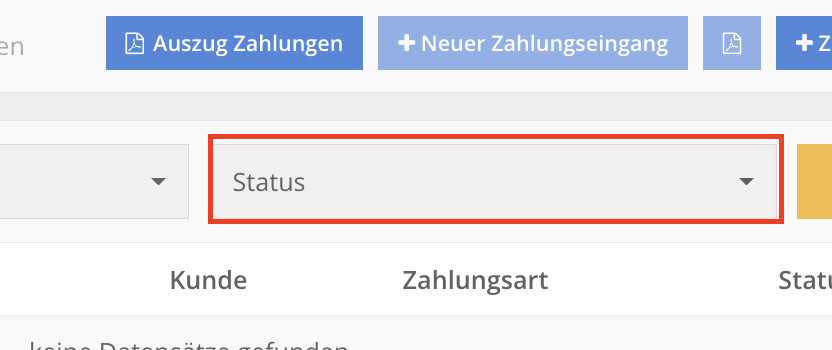

(5) Wählen Sie den Status aus.
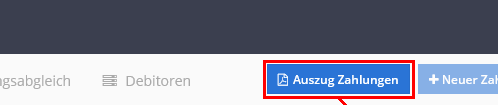

(6) Klicken Sie auf Auszug Zahlungen.
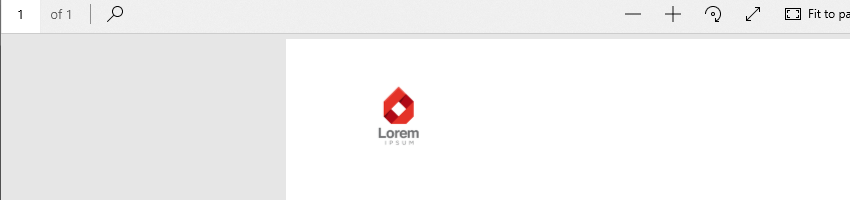

Die Zahlung wird als PDF im neuen Tab geöffnet und kann von da ausgedruckt werden.